-
Was ist ein vSphere-Ressourcenpool?
-
Vorteile des vSphere-Ressourcenpools
-
Wie erstelle ich einen Ressourcenpool in vCenter?
-
Wie bearbeitet man den Ressourcenpool?
-
Wie entfernt man einen Ressourcenpool?
-
Wie fügt man eine VM zu einem Ressourcenpool hinzu?
-
Wie entfernt man eine VM aus einem Ressourcenpool?
-
Wie man vSphere VM mit Vinchin Backup & Recovery sichert?
-
Fazit
Ressourcenpools sind in der Virtualisierung sehr nützlich und verleihen der Ressourcenverwaltung einen Hauch von Feinheit. Stellen Sie sich sie als Organisatoren vor, die Elemente wie CPU, Speicher und Speicherplatz zusammenführen. Darüber hinaus tun sie mehr als nur organisieren; sie weisen diese Ressourcen den virtuellen Maschinen gemäß einer von Ihnen definierten Reihe von Regeln und Prioritäten subtil zu.
Ressourcenpools sind auch attraktiv aufgrund ihrer Fähigkeit Ressourcen anzupassen wenn sich die Anforderungen Ihrer Organisation ändern. Dies stellt sicher dass Ihre virtuelle Umgebung weiterhin fein abgestimmt und perfekt auf das dynamische Tempo Ihres Unternehmens ausgerichtet bleibt. Ressourcenpools stehen auch für Fairness. Sie gewährleisten eine faire Verteilung damit alles im Einklang bleibt.
Was ist ein vSphere-Ressourcenpool?
In vSphere ermöglichen Ressourcenpools Ihnen die Zuordnung und Überwachung von Rechenressourcen in einer virtuellen Umgebung. Sie bieten eine Möglichkeit Ressourcen unter den ESXi-VMs zu verteilen und zu priorisieren während der Nutzung zu verwalten, um eine optimale Leistung jeder VM auch während Zeiten hoher Nachfrage sicherzustellen.
Lassen Sie uns nun die Details durchgehen:
Hierarchie: Es ist wie ein Familienbaum von Ressourcen. Der Root-Pool ist der große Boss, der alle physischen Ressourcen im Cluster überwacht. Erstellen Sie untergeordnete Ressourcenpools darunter, um die Ressourcenzuweisung anzupassen.
Ressourcenverteilung: Sie sind der Chef, der CPU, Speicher, Speicherplatz und Netzwerkressourcen pro Pool verteilt. Jede VM erhält ihren angepassten Anteil.
Ressourcenfreigabe: Sie legen Regeln für Prioritäten fest. In Zeiten hoher Auslastung verteilt vSphere gemäß Ihren Regeln die Ressourcen effizient.
Vorteile des vSphere-Ressourcenpools
Der VMware vSphere-Ressourcenpool ist entscheidend für eine effiziente Verwaltung von Rechenressourcen in virtuellen Umgebungen und stellt eine faire Verteilung, verbesserte Leistung und flexible Ressourcenallokation sicher, um unterschiedliche Workload-Anforderungen zu erfüllen.
Leistungsisolierung: vSphere bietet die Möglichkeit, Ressourcen in separate Pools zu isolieren, um sicherzustellen, dass die Leistung einer virtuellen Maschine andere nicht beeinträchtigt. Dadurch können Ihre virtuellen Maschinen konsequent erstklassige Leistung erzielen, unabhängig von den Umständen.
Ressourcenmanagement: Ressourcenmanagement wird einfach gemacht. Stellen Sie sich Ressourcenpools als Ordner vor - jeder Ordner kann ein Projekt darstellen. Dieser strukturierte Ansatz vereinfacht das Management und fördert eine effizientere Ressourcenallokation.
Flexible Resource Allocation: vSphere's resource pool adapts to changing work scenarios, ensuring that virtual infrastructures run at peak efficiency.
Allerdings hat jeder Superheld seine Grenzen. Wenn der Ressourcenpool von vSphere überdimensioniert ist und die Nachfrage nach Ressourcen die verfügbaren Ressourcen übersteigt, kann die virtuelle Maschine möglicherweise nicht ausreichend Ressourcen erhalten, was zu einer Leistungsverschlechterung führt.
Wie erstelle ich einen Ressourcenpool in vCenter?
Das Erstellen eines Ressourcenpools in vCenter entspricht dem Einrichten personalisierter Bereiche für Ihre virtuellen Ressourcen. Dies hilft Ihnen dabei, Ihre Rechenleistung genau so zuzuweisen, wie Sie es möchten. Hier ist Ihr einfacher Schritt-für-Schritt-Leitfaden dazu:
1. Verwenden Sie den vSphere Client, um eine Verbindung mit dem vCenter Server herzustellen
2. Klicken Sie mit der rechten Maustaste auf ein übergeordnetes Objekt für den Ressourcenpool > wählen Sie New Resource Pool
3. Geben Sie den name ein > Definieren Sie die Verteilung der CPU and memory resources > klicken Sie auf OK
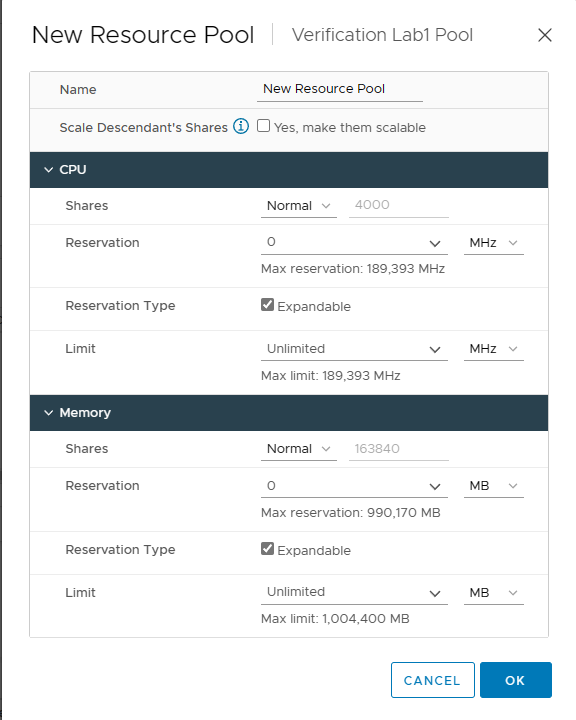
Sobald Sie einen vCenter-Ressourcenpool erstellt haben, können Sie diesen nach Bedarf anpassen. Dies ermöglicht es Ihnen die Ressourcennutzung zu verbessern und Ihre virtuelle Umgebung effizient und koordiniert zu gestalten.
Wie bearbeitet man den Ressourcenpool?
Um einen Ressourcenpool im vSphere Client zu bearbeiten, folgen Sie diesen Schritten:
1. Im vSphere Client klicken Sie mit der rechten Maustaste auf den Ressourcenpool > wählen Sie Edit Resource Settings
2. Klicken Sie auf OK
Wie entfernt man einen Ressourcenpool?
Um einen Ressourcenpool im vSphere Client zu verschieben, folgen Sie diesen Schritten:
1. In vSphere Client klicken Sie mit der rechten Maustaste auf the resource pool > klicken Sie auf Delete
2. Auf der Sprunganzeige-Seite klicken Sie auf Yes
Mit diesen Schritten können Sie die Verwaltung von Ressourcenpools in vCenter meistern. Darüber hinaus können Sie sie in einen Ressourcenzugordnungspool einfügen, um sicherzustellen, dass virtuelle Maschinen genau die richtige Menge an Rechenleistung und Speicherplatz erhalten. Hier ist wie Sie virtuelle Maschinen hinzufügen und entfernen:
Wie fügt man eine VM zu einem Ressourcenpool hinzu?
Um eine VM zu einem Ressourcenpool hinzuzufügen, befolgen Sie diese Schritte:
1. In vSphere Client klicken Sie mit der rechten Maustaste auf die virtuelle Maschine > klicken Sie auf Migrate
2. Wählen Sie einen migration type > klicken Sie auf Next > wählen Sie einen resource pool > klicken Sie auf Next
3. Wählen Sie VM Network > klicken Sie auf Next > wählen Sie die vMotion priority > klicken Sie auf Next
4. Klicken Sie auf Finish 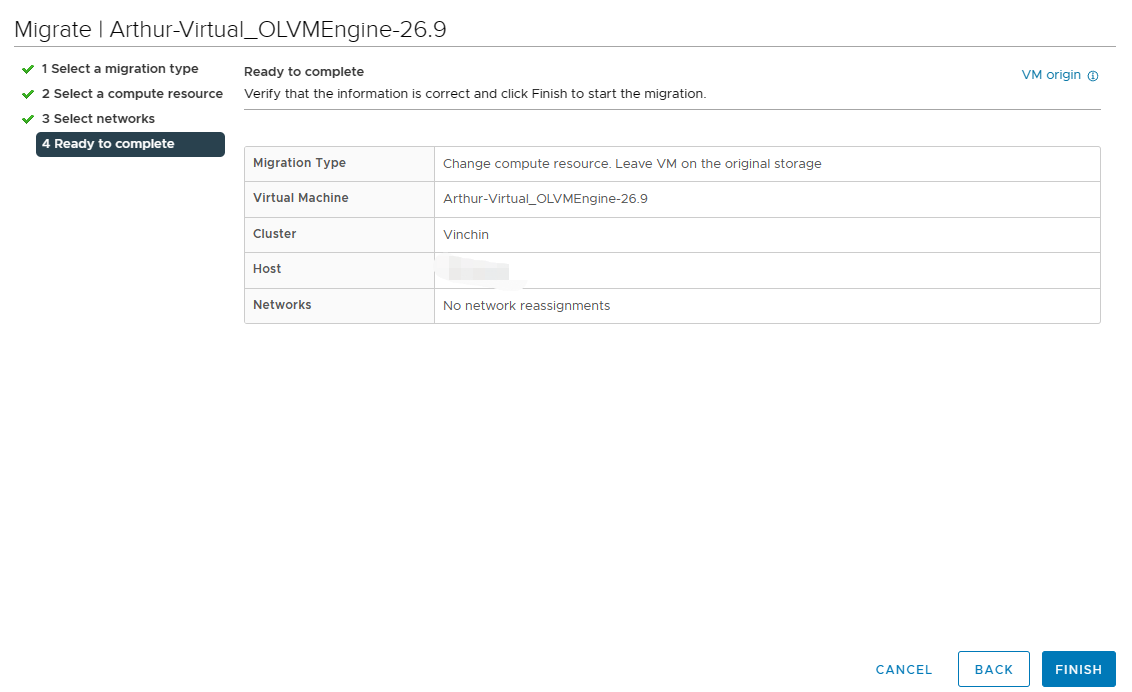 Wie man
Wie man
Wie entfernt man eine VM aus einem Ressourcenpool?
Um eine VM aus einem Ressourcenpool zu entfernen, folgen Sie diesen Schritten:
1. In vSphere Client klicken Sie mit der rechten Maustaste auf die VM
2. Wählen Sie Move to folder > wählen Sie Folder > klicken Sie auf OK
Und wenn du es löschen möchtest:
1. Klicken Sie mit der rechten Maustaste auf die VM > wählen Sie Power > klicken Sie auf power off
2. Wählen Sie Delete from Disk > klicken Sie auf OK
Wie man vSphere VM mit Vinchin Backup & Recovery sichert?
vSphere-Ressourcenpools sind der Kern der intelligenten Ressourcenverwaltung und -allokation in virtuellen Umgebungen. Virtuelle Maschinen sind die Entitäten, die von den Ressourcenpools profitieren und die richtige Mischung aus CPU, Speicher usw. erhalten. Gleichzeitig spielen VM-Sicherungen eine wichtige Rolle beim Schutz und Wiederherstellen kritischer Daten und fügen ein Sicherheitsschicht für das gesamte System hinzu.
Vinchin Backup & Recovery ist eine Lösung die sich auf die Sicherung und Wiederherstellung von VMs spezialisiert hat welche ein benutzerfreundliches Verwaltungsinterface zur Konfiguration von Sicherungsrichtlinien für vSphere 8/7/6/5/4 bereitstellt. Um die Sicherheit zu gewährleisten unterstützt Vinchin die Verschlüsselung der gesicherten VM.
Um vSphere-VMs mit Vinchin Backup & Recovery zu sichern, folgen Sie diesen Schritten:
1. Wählen Sie VM-Backup
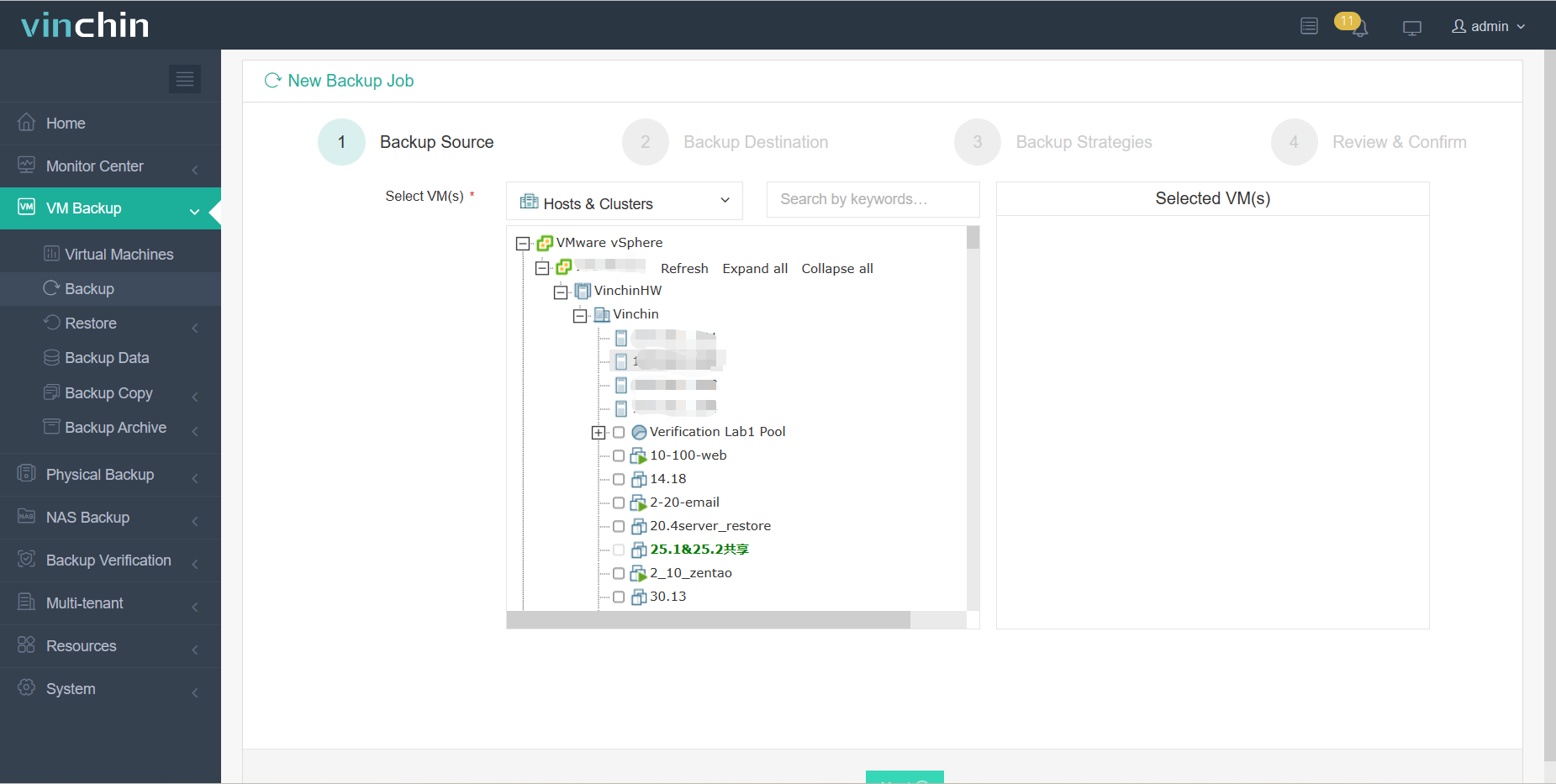
2.geben Sie das Sicherungsziel an
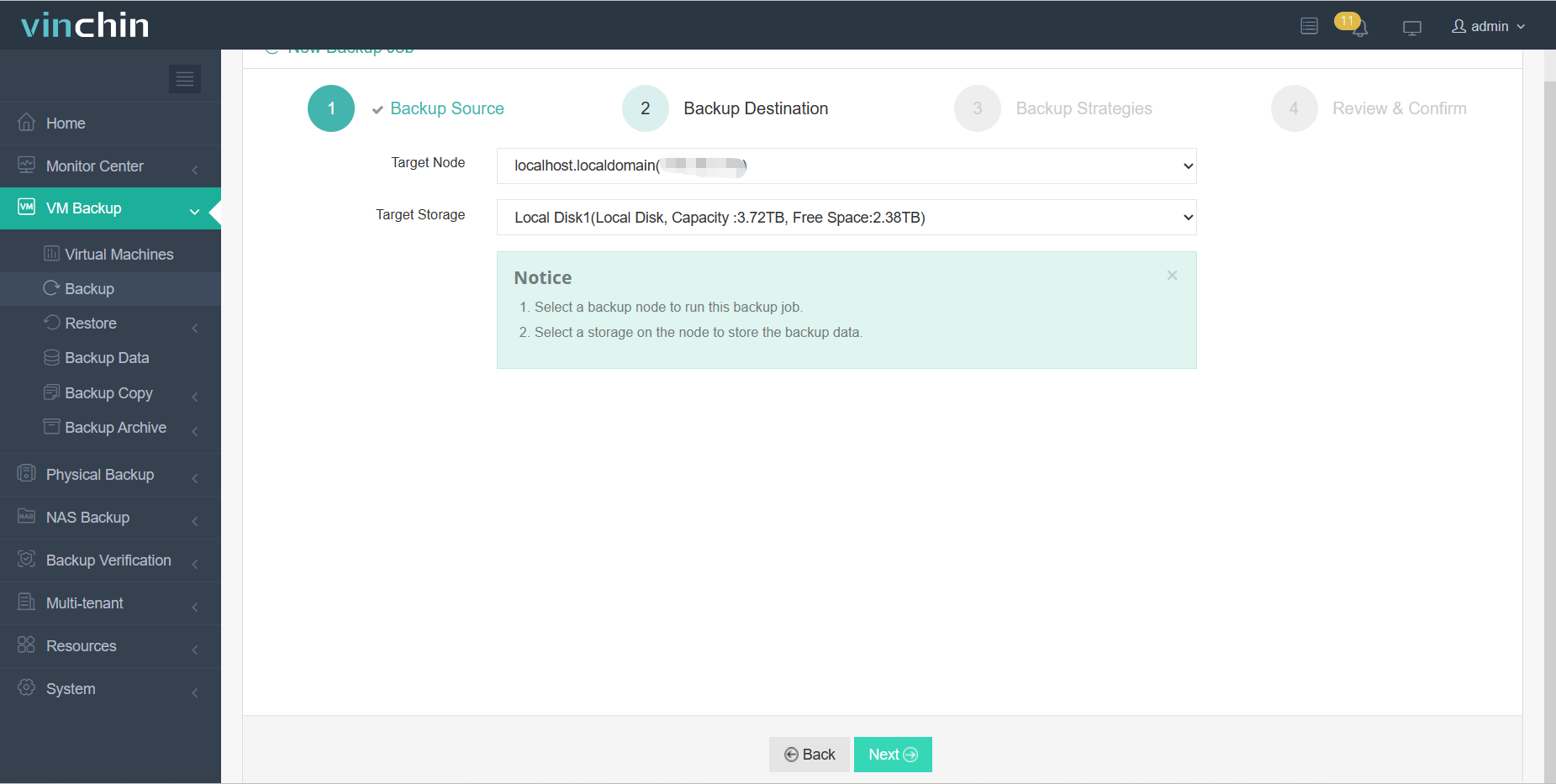
3.Definiere Sicherungsstrategien
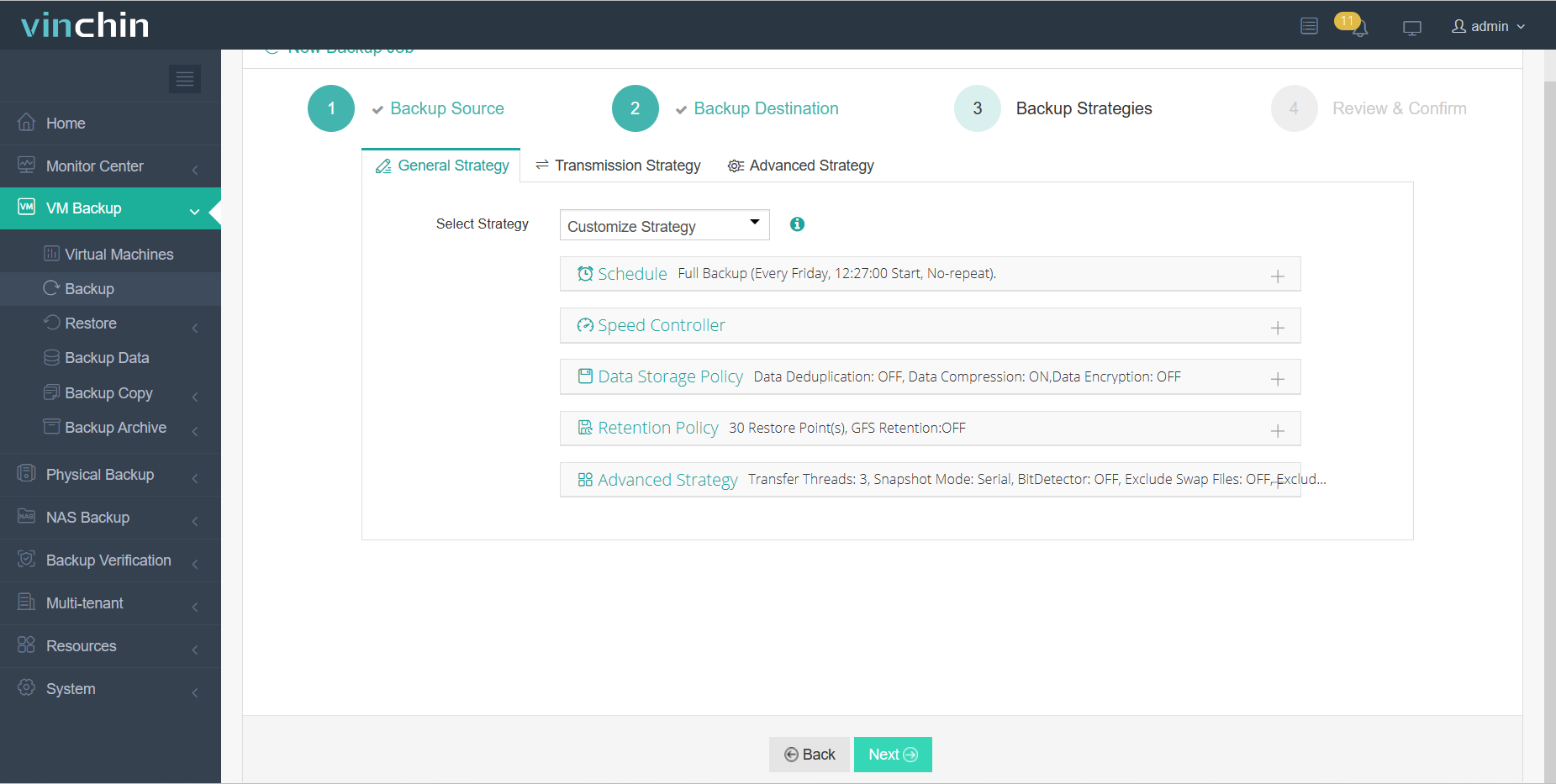
4.Klicken Sie auf OK
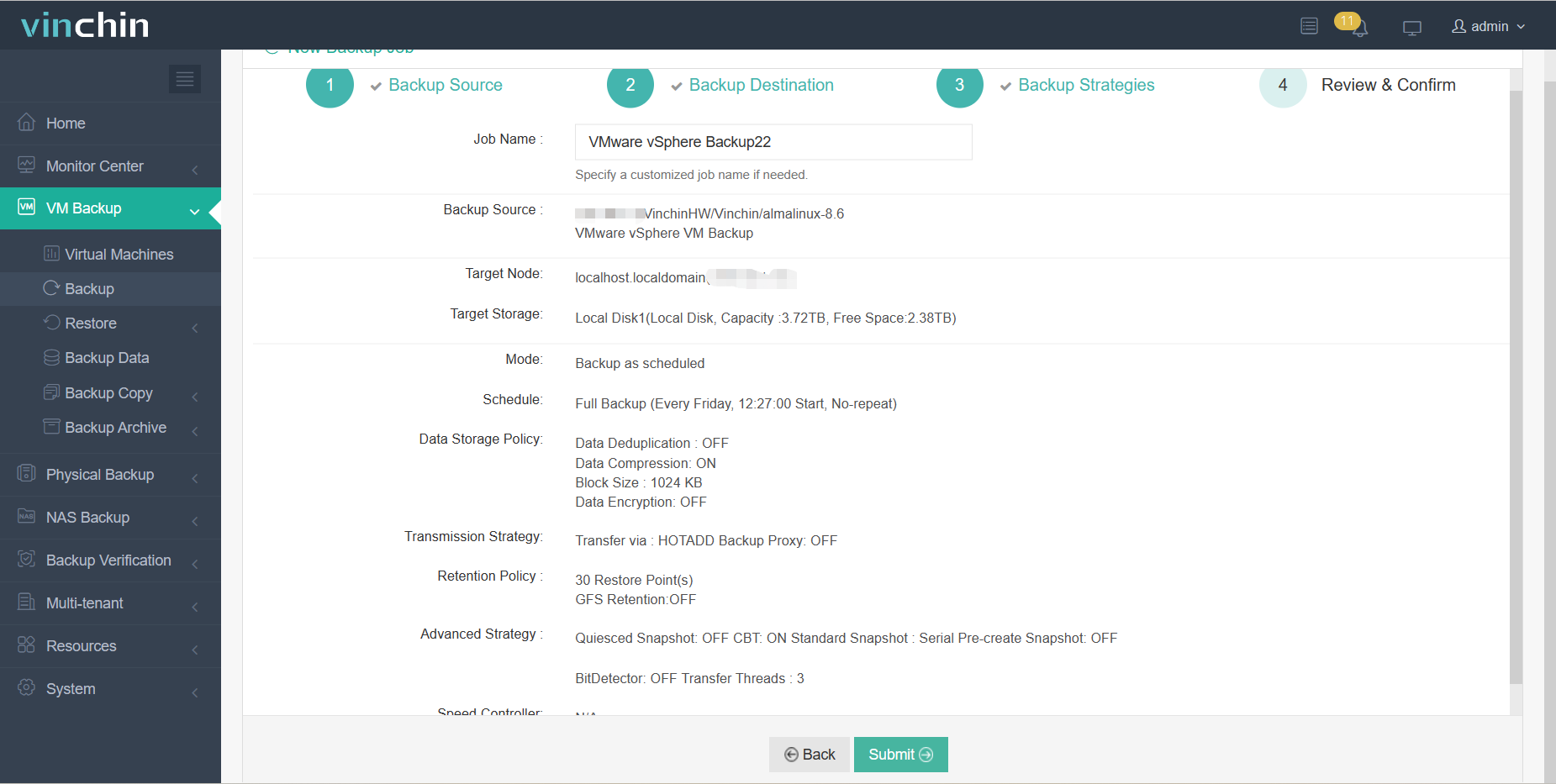
Vinchin bietet eine kostenlose Testversion von 60 Tagen an, damit Sie es sofort ausprobieren können. Wenn Sie eine maßgeschneiderte Lösung benötigen, kontaktieren Sie uns bitte direkt über Kontakt oder unsere lokalen Partner. Vinchin stellt Videoanleitungen als hilfreiche Ressource zur Verfügung, falls Sie Fragen haben. Für zusätzliche Unterstützung steht Ihnen unser Team jederzeit für Beratungen zur Verfügung.
Fazit
In vSphere optimiert die Ressourcenpool-Verwaltung die Nutzung und Leistung durch dynamische Zuordnung physischer Ressourcen zu virtuellen Maschinen. Effiziente Ressourcenverwaltung und zuverlässige Backups sind entscheidend für den Betrieb von Virtualisierungsumgebungen.
Vinchin Backup & Recovery ist eine professionelle Lösung zum Sichern von vSphere Virtual Machines, mit der Sie Backup-Aufgaben einfach konfigurieren und überwachen können. Gewährleisten Sie die Stabilität Ihrer virtuellen Umgebung und die Geschäftskontinuität.
Teilen auf:





















